 Bien que le clic discret et occasionnel de votre disque dur (HDD) ne soit pas inquiétant, un bruit de clic fort et constant (parfois appelé le « clic de la mort ») doit être pris au sérieux. Vous devriez récupérer les données d’un disque dur qui clique aussi rapidement que possible car il va tomber en panne plus tôt que vous ne le pensez. Notre guide ci-dessous explorera deux méthodes pour récupérer des données d’un disque dur qui produit des clics, ainsi que quelques façons de réparer les clics.
Bien que le clic discret et occasionnel de votre disque dur (HDD) ne soit pas inquiétant, un bruit de clic fort et constant (parfois appelé le « clic de la mort ») doit être pris au sérieux. Vous devriez récupérer les données d’un disque dur qui clique aussi rapidement que possible car il va tomber en panne plus tôt que vous ne le pensez. Notre guide ci-dessous explorera deux méthodes pour récupérer des données d’un disque dur qui produit des clics, ainsi que quelques façons de réparer les clics.
Table des matières
Pourquoi mon disque dur externe émet-il des clics
Si votre disque dur externe émet des clics, c’est principalement en raison d’un problème mécanique — généralement avec la tête de lecture/écriture et l’actionneur de tête de votre disque. Les clics sont constants et bruyants. En raison de leur cas d’utilisation et du transport fréquent, les disques durs externes sont plus susceptibles de rencontrer des problèmes mécaniques. Les disques durs externes (HDD) sont également plus susceptibles de rencontrer des problèmes de détection.
Les disques durs internes développent généralement le problème de cliquetis en raison de l’âge et de l’usure normale. Principalement parce qu’ils sont moins susceptibles de tomber ou de subir d’autres formes de choc physique.
[legende id= »attachment_12363″ align= »aligncenter » width= »520″] Source de l’image : Xlpierrelx, via Wikimedia Commons.[/legende]
Source de l’image : Xlpierrelx, via Wikimedia Commons.[/legende]
Certains motifs courants des bruits de clic sur votre disque dur sont énumérés dans le tableau ci-dessous :
|
Raison |
Description |
| ✍ Problème de tête de lecture/écriture | La tête de lecture/écriture de votre disque dur lit et écrit des données sur le plateau du disque dur. Il y a un espace minuscule (environ 5nm) entre la tête proprement dite et le plateau. Un choc physique, ainsi que des débris, peuvent provoquer le désalignement de la tête de lecture/écriture ou son écrasement, c’est-à-dire qu’elle glisse sur le plateau, ce qui produit des bruits de clic. |
| ⚠ Problèmes avec l’actionneur de tête | L’actionneur de tête est responsable du déplacement de la tête de lecture/écriture vers l’emplacement approprié et facilite la lecture/écriture des données sur votre disque. Des bruits de clic peuvent être un indicateur d’un actionneur de tête défaillant. |
| 🚨 Dommages physiques | L’exposition à des champs magnétiques intenses, à des températures élevées, à des traumatismes contondants et à l’eau peut endommager de nombreux composants essentiels au fonctionnement du disque dur (HDD). |
| 💽 Plateau de disque endommagé | Tout dommage au plateau du disque entraînera le mouvement de va-et-vient du bras actionneur en essayant de détecter le plateau. Par conséquent, vous entendrez un bruit de clic. |
| 🔌 Défauts électriques | Un courant électrique inadéquat et des surtensions peuvent tous deux entraîner un dysfonctionnement du HDD, ce qui conduit à des bruits de clic. Votre PC peut avoir une alimentation ou des câbles d’alimentation défectueux. De plus, des dommages à la carte de circuit imprimé (PCB) du disque dur peuvent causer des bruits de clic. |
| 🦾 Panne de la zone de service | La zone de service d’un HDD est l’endroit où les données du fabricant sont stockées. Tout dommage à celle-ci, et le bras actionneur se balancera d’avant en arrière en essayant de la lire. |
| ⌛ Usure | Au fil du temps, votre disque dur subira de l’usure. Les actionneurs de tête, les têtes de lecture/écriture et le bras de tête sont les premiers composants à tomber en panne, provoquant des bruits de clic. Si un nouveau disque dur fait des bruits de clic, cela est dû à un défaut de fabrication, et vous devriez le faire remplacer. |
Comment récupérer des données d’un disque dur qui fait des clics
Dans la plupart des cas, un disque dur qui émet des clics ne sera pas détecté par votre PC, et la seule façon de récupérer vos données est de faire appel à un service professionnel de récupération de données. Cependant, si votre disque dur est détecté par votre PC, vous pouvez utiliser des outils de récupération de données tiers pour sauver vos données.
Pour vérifier si le disque dur qui émet des clics est détecté par votre PC, recherchez Gestion des disques dans la Recherche Windows (Touche Windows + S), et voyez s’il apparaît dans la liste des appareils.
Les sections ci-dessous examineront deux méthodes de récupération de données sur disque dur par clic.
Méthode 1 : Logiciel de récupération de données
Bien que le logiciel de récupération de données puisse être utilisé pour effectuer la récupération de données à partir d’un disque dur qui clique, je suggère toujours de contacter un service professionnel de récupération de données. Tout simplement parce que les chances de dommages supplémentaires augmentent lorsque vous utilisez un disque dur déjà endommagé.
Cependant, ces services ont un coût plutôt élevé, et si cela n’est pas une option, la manière la plus sûre suivante de récupérer les données d’un disque dur qui fait des clics est le logiciel de récupération de données.
Pour ce tutoriel, j’ai choisi d’utiliser Disk Drill. Pourquoi ? Parce qu’il vous permet de créer une image disque au niveau des octets de votre lecteur, puis de la scanner pour y chercher des données. Il prend en charge aussi bien les périphériques externes que les disques durs internes, donc vous n’avez pas à vous soucier de la compatibilité.
La numérisation directe d’un disque dur qui clique le sollicite et augmente exponentiellement les dégâts. En utilisant la fonction de sauvegarde Byte-to-byte de Disk Drill conjointement avec son algorithme de récupération de données avancé, vous pourrez récupérer vos données sans endommager davantage le disque.
Remarque : Sivousessayezderécupérerdesdonnéesd’undisquedurinternequiémetdesclics,vousaurezbesoind’unboîtier pour disque durpourleconnecteràunautrePCafind’effectuerlarécupérationdedonnées.
Étape 1 : Créer une sauvegarde byte par byte du disque dur qui clique
- Télécharger Téléchargez Disk Drill et installez-le.
- Assurez-vous que le disque dur qui fait des clics est connecté à votre PC.
- Ouvrez Disk Drill, et cliquez sur l’option Sauvegarde de disque sous Outils supplémentaires.
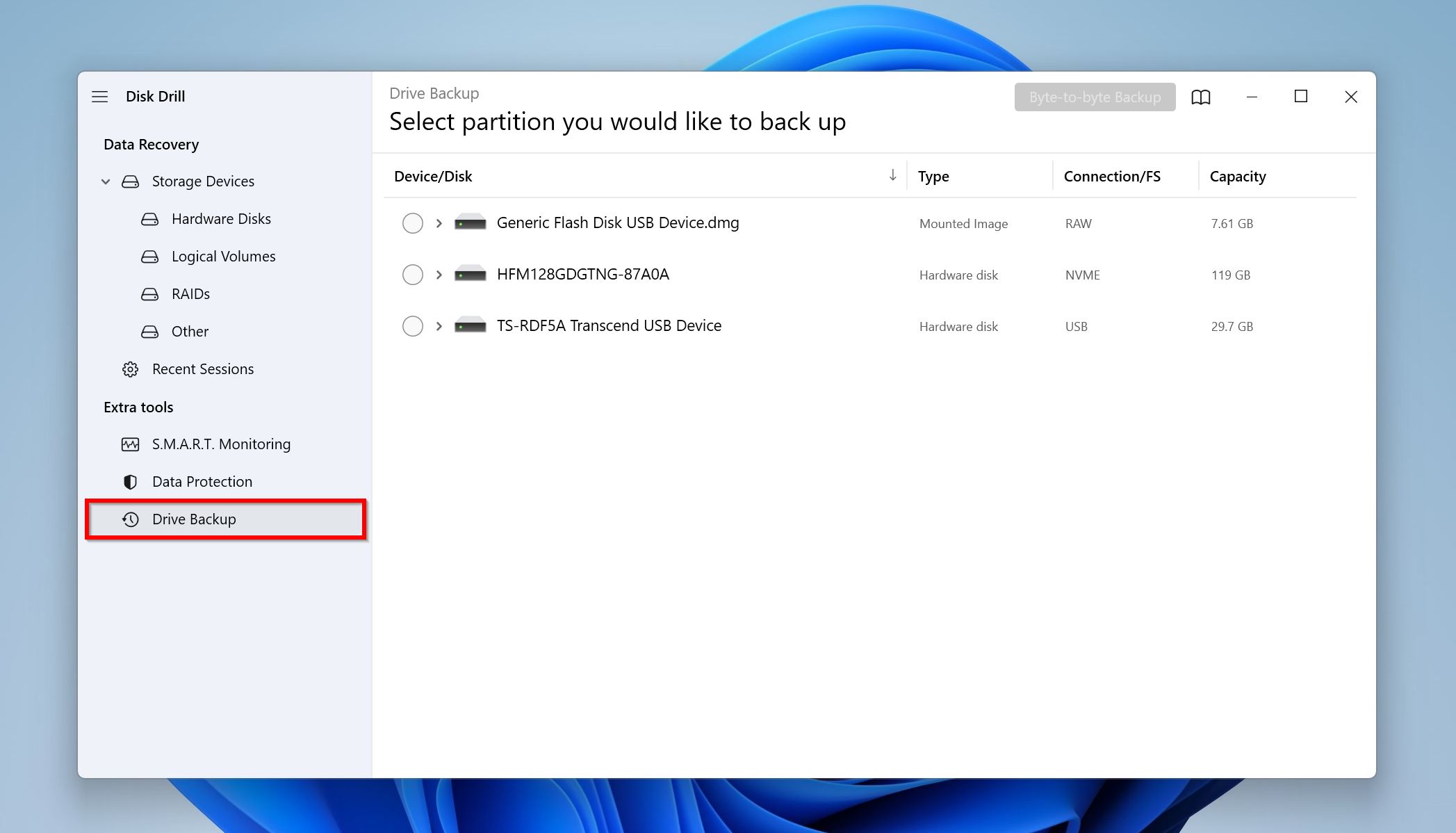
- Sélectionnez le disque dur qui fait des clics, et cliquez sur le bouton Sauvegarde octet par octet.
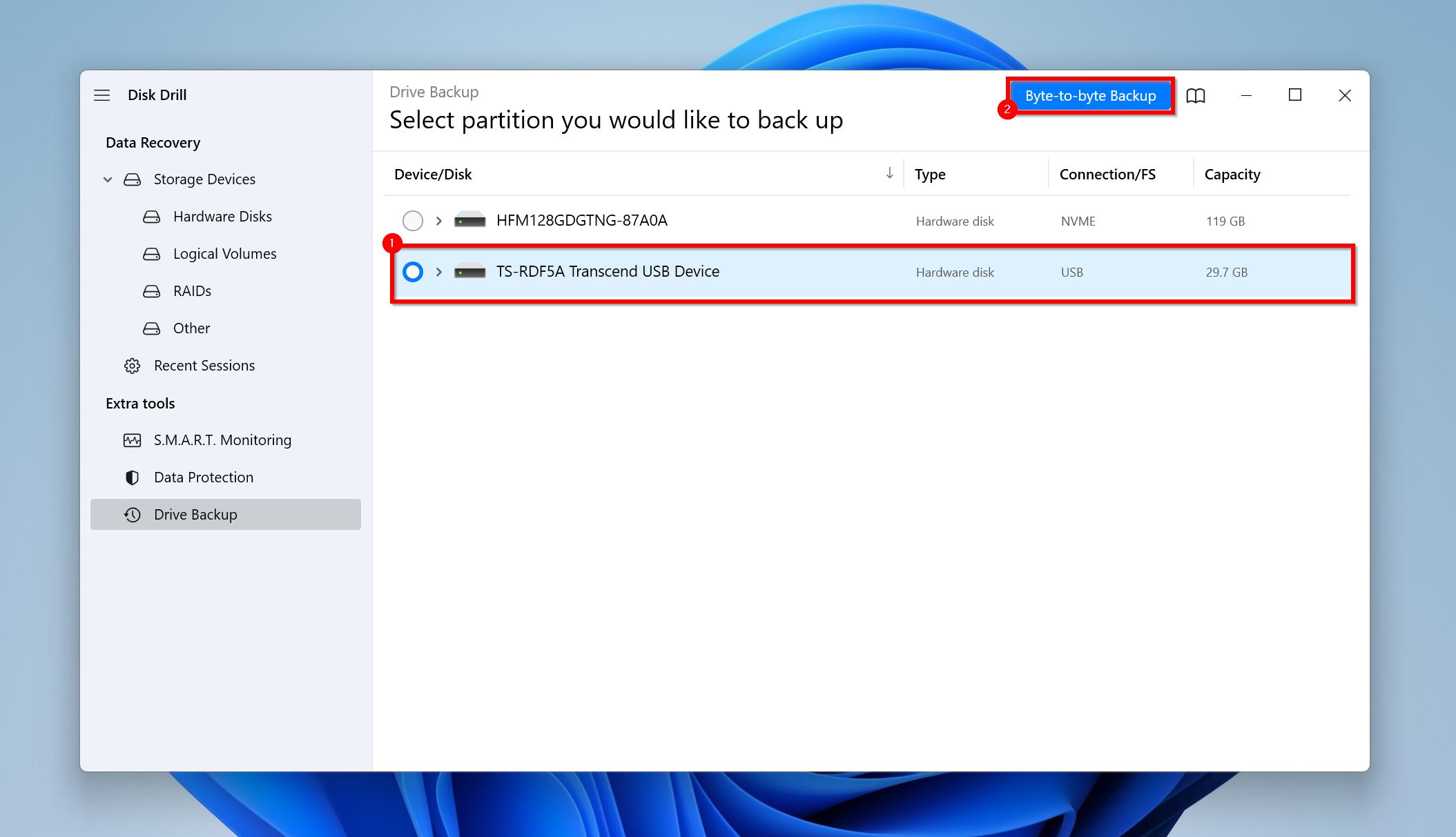
- Choisissez où vous souhaitez sauvegarder l’image disque. Il doit y avoir un espace libre équivalent à, ou supérieur à la taille du disque dur qui fait des clics. Cliquez sur D’accord.
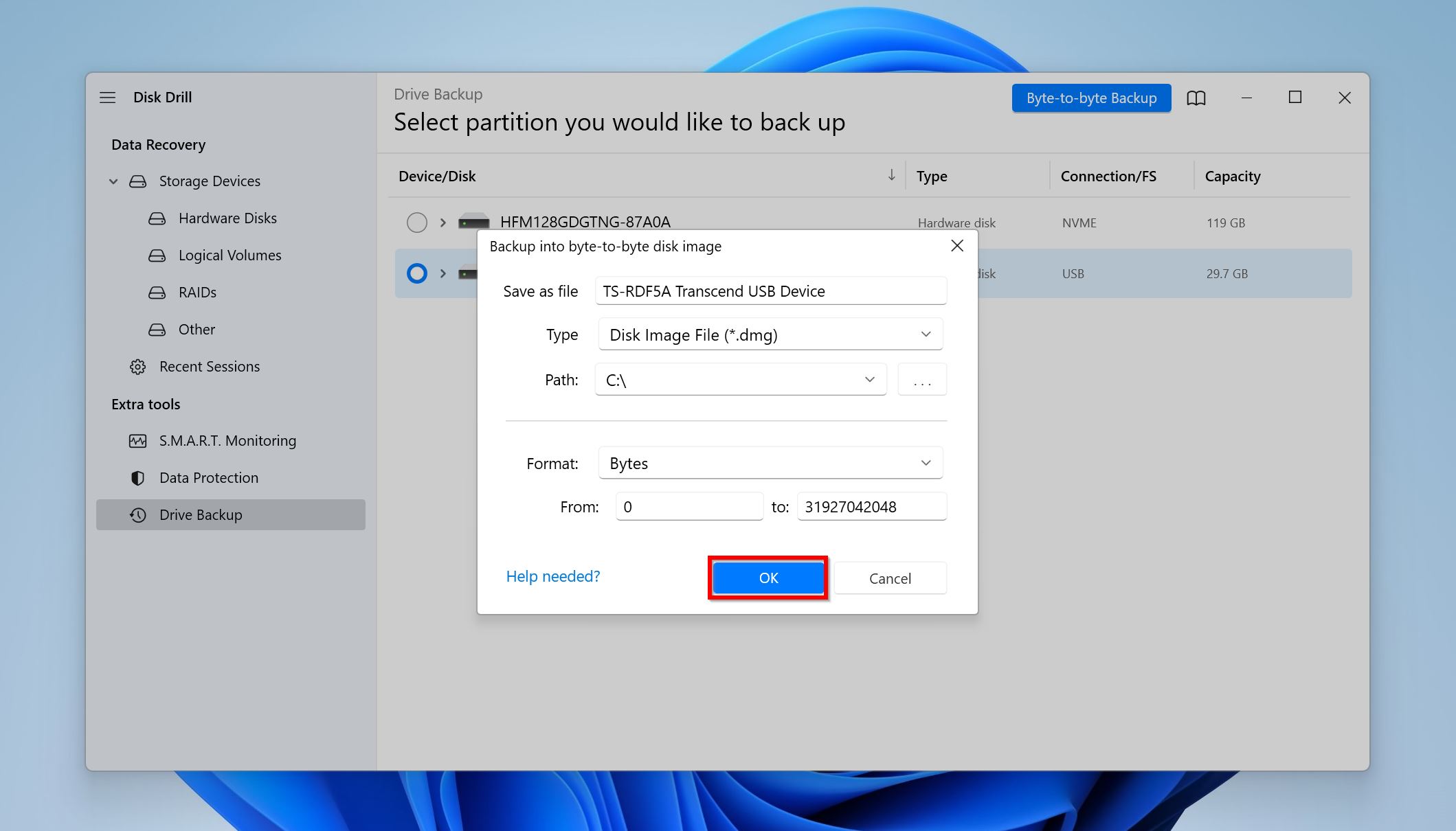
- Disk Drill créera la sauvegarde.
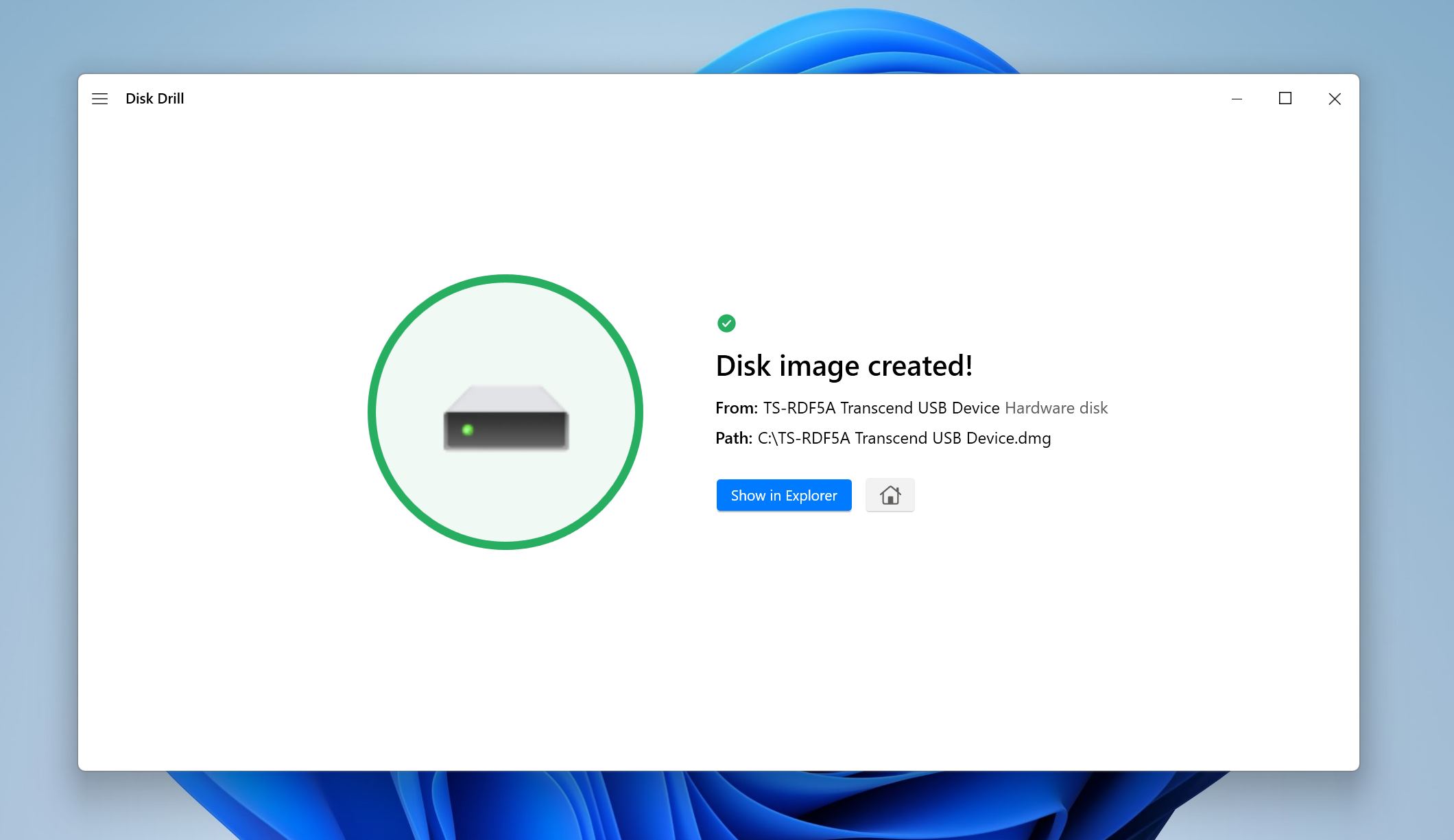
Étape 2 : Analyser l’image disque avec Disk Drill
- Allez à l’option Dispositifs de stockage sous l’onglet Récupération de données. Cliquez sur l’option Attacher une image disque et parcourez pour trouver l’image disque que vous avez créée précédemment.
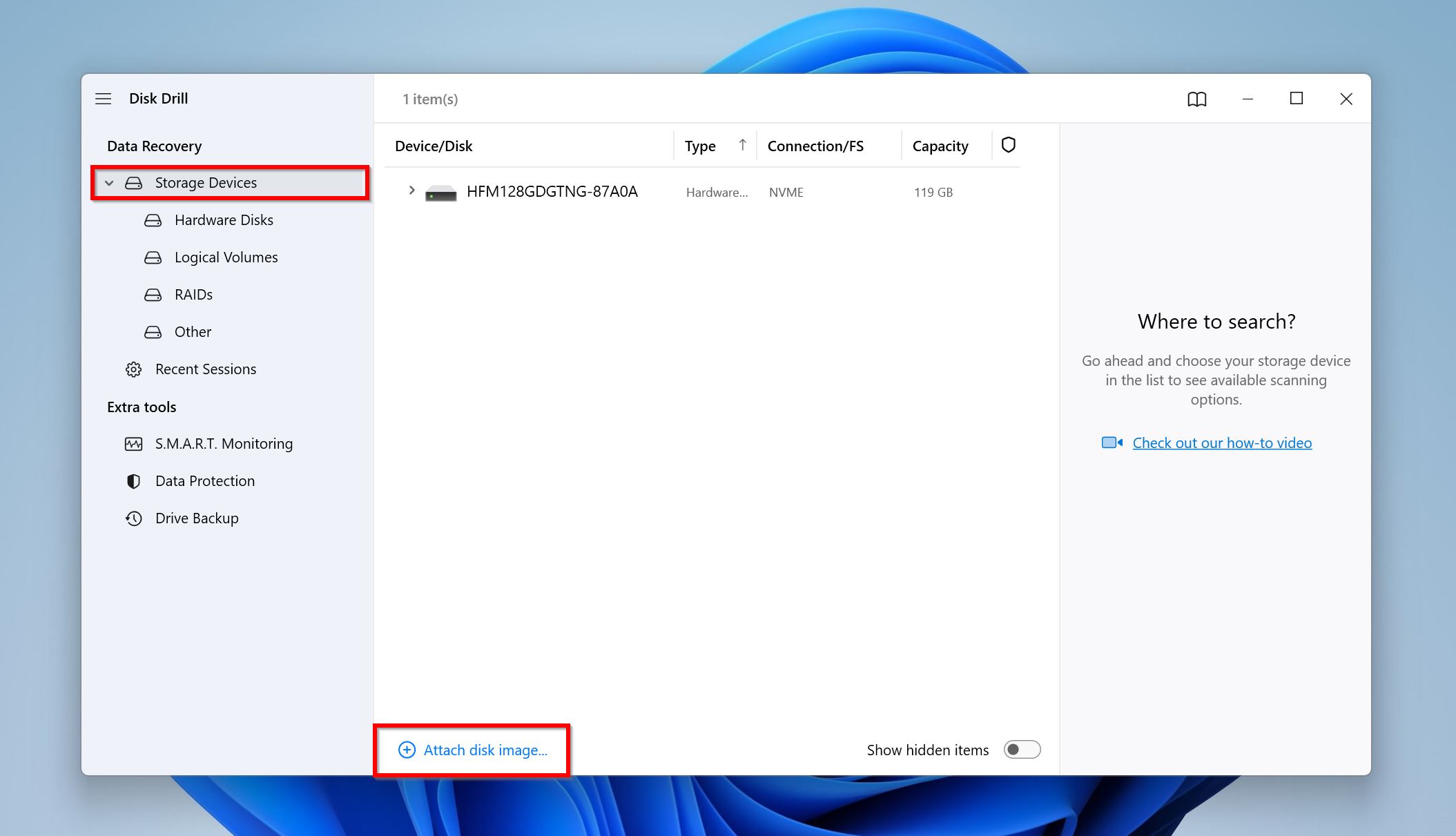
- Sélectionnez l’image disque et cliquez sur Rechercher des données perdues.
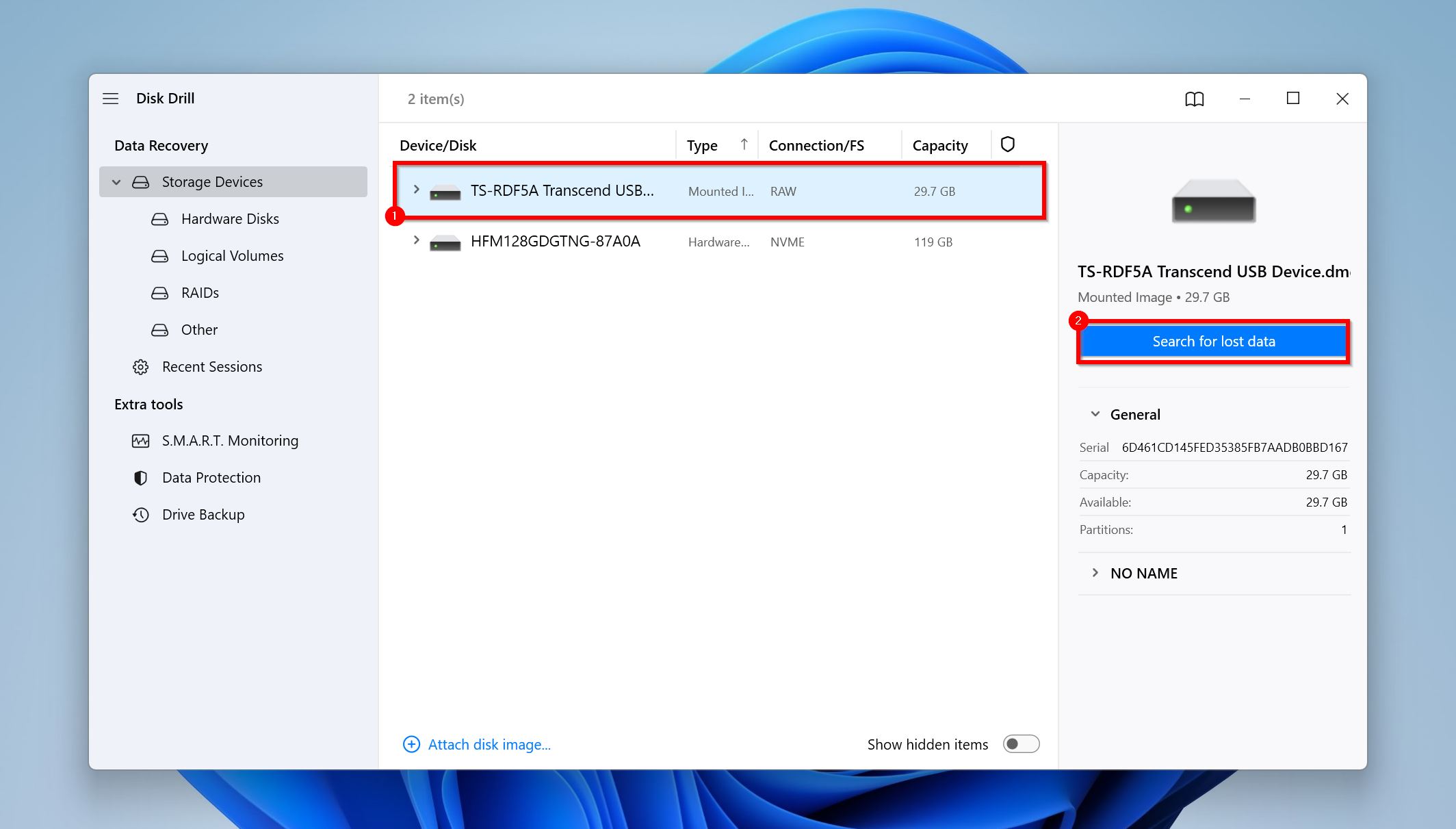
- Cliquez sur Revoir les objets trouvés pour voir les fichiers découverts par Disk Drill. Si applicable, vous pouvez directement cliquer sur le type de fichier que vous souhaitez récupérer, comme Photos, Vidéo, Audio, Documents, Archives, et Autre.
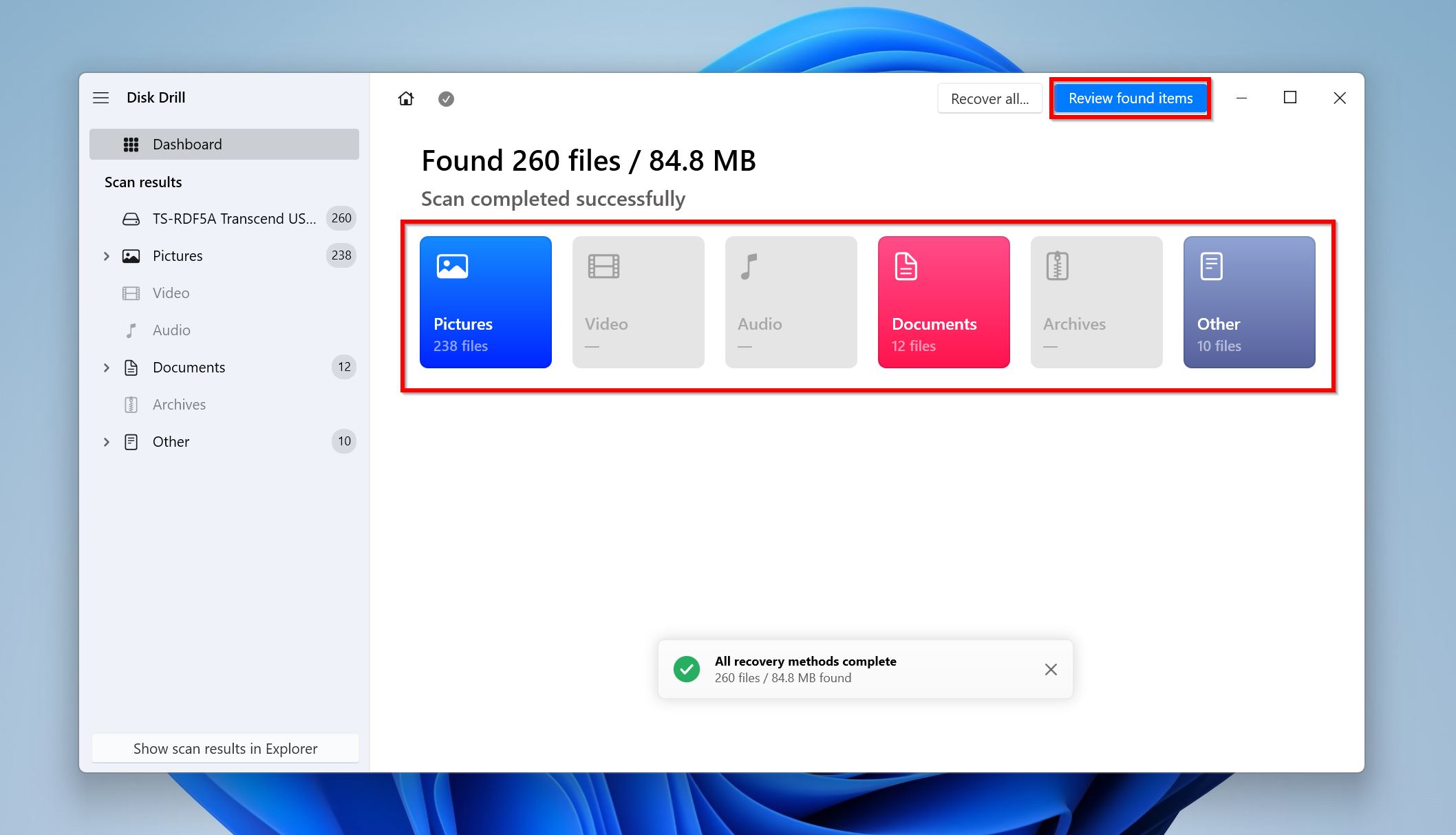
- Déployez la section Existant, puisque vous avez l’intention de récupérer des fichiers qui étaient déjà sur le disque dur cliquant.
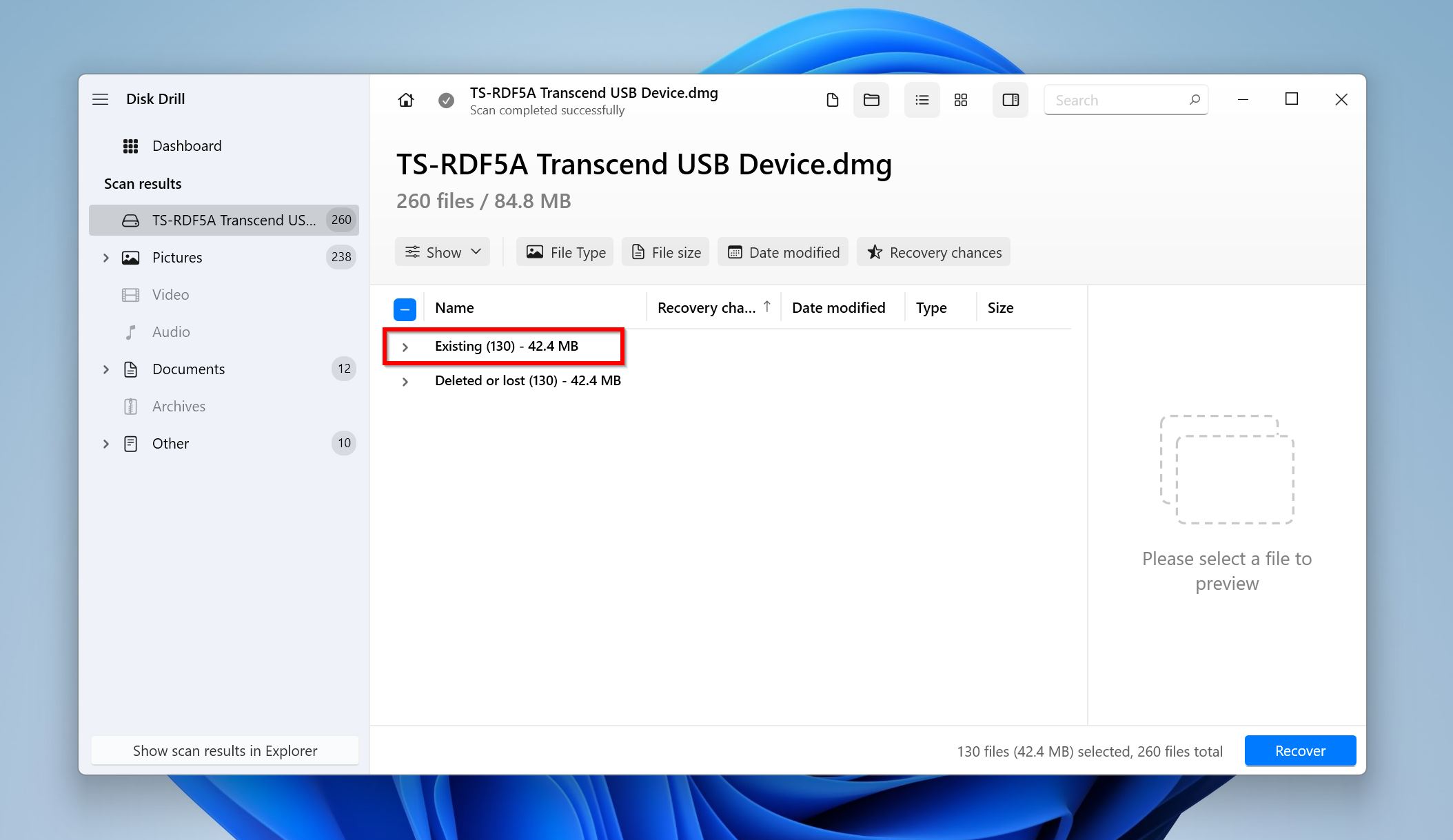
- Utilisez les cases à cocher pour sélectionner les fichiers désirés. Disk Drill affichera un aperçu de chaque fichier que vous sélectionnez. Une fois confirmé, cliquez sur Récupérer.
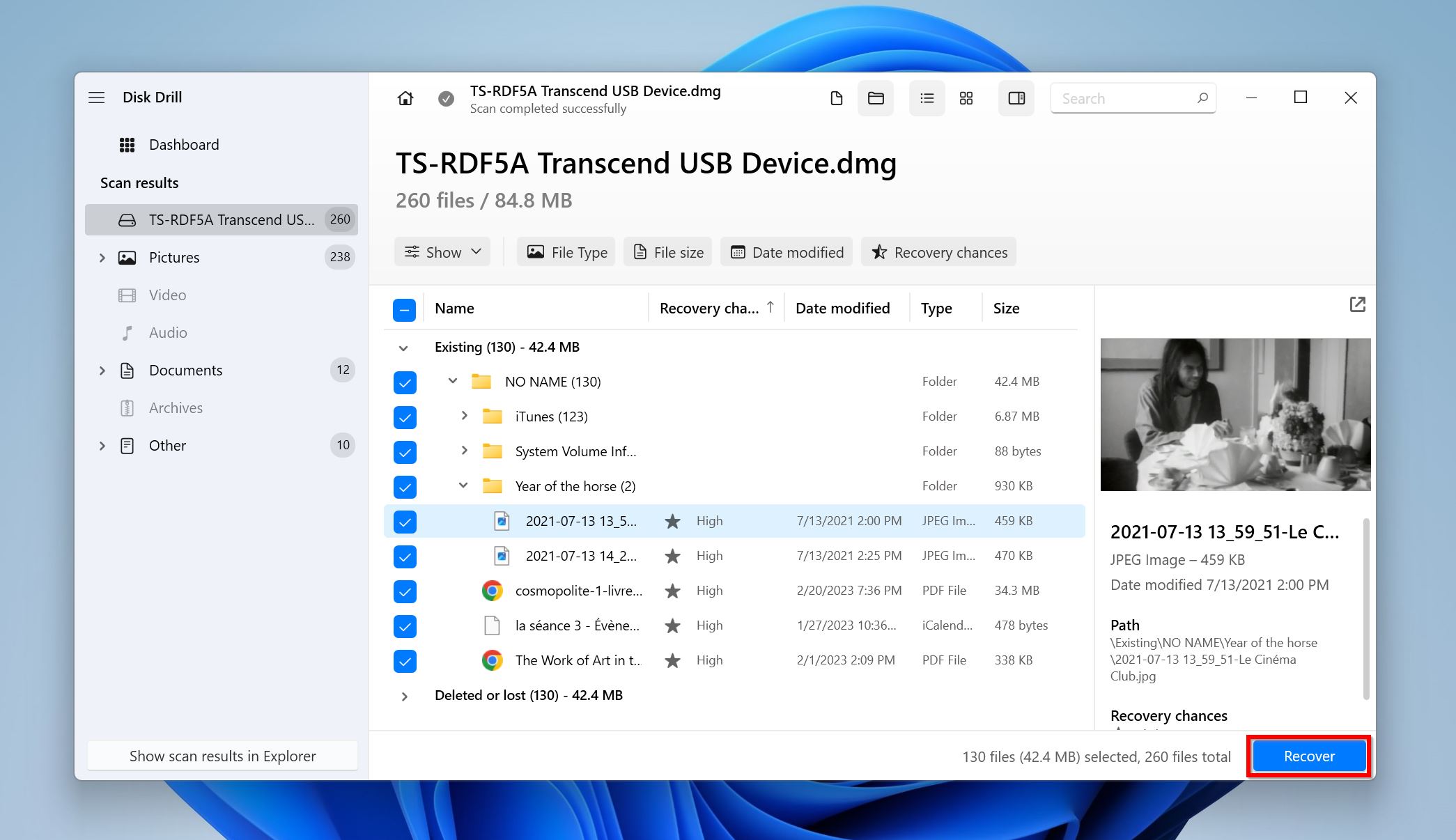
- Choisissez une destination pour la récupération et cliquez sur Suivant.
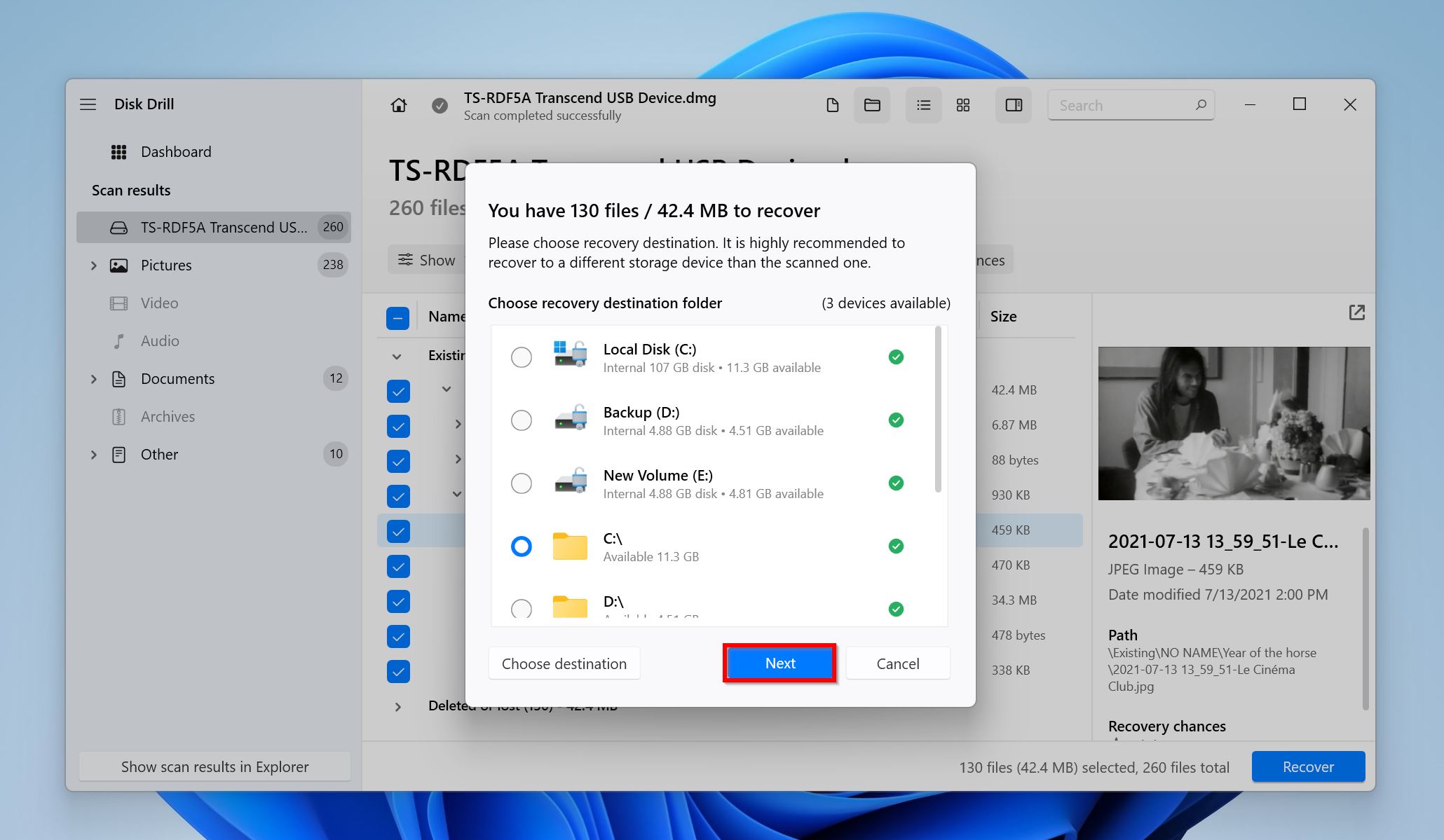
- Disk Drill récupèrera vos fichiers.
Méthode 2 : Service de récupération de données professionnel
Si vos données sont critiques et que vous êtes prêt à dépenser une somme conséquente, un service professionnel de récupération de données pourra réparer un disque dur qui cliquete, ou du moins récupérer vos données dans 90 % des cas.
Si vos données sont suffisamment importantes, nous vous recommandons d’utiliser les services d’un service professionnel de récupération de données au lieu de choisir la méthode DIY.
Voici un aperçu de ce à quoi s’attendre lors de l’utilisation d’un service professionnel de récupération de données :
- 📞 Contactez le service de récupération de données ou soumettez une demande de récupération en utilisant le site web de l’entreprise. Fournissez les détails pertinents, tels que le moment où le problème de cliquetis est survenu et si vous avez fait tomber le disque dur, l’avez exposé à la chaleur, à l’eau, aux champs magnétiques, etc.
- 🚚 Vous devrez envoyer le disque dur qui fait des clics à l’entreprise ou le déposer à un point de dépôt.
- 🔧 Le service de récupération de données évaluera le disque pour déterminer la possibilité et l’étendue de la récupération de données. Un service de récupération de données de bonne réputation ne vous facturera rien jusqu’à ce point.
- 💵 Après l’évaluation, le service de récupération de données vous fournira un devis, et vous pourrez choisir de procéder à la récupération de données ou non.
- ✅ Si vous décidez de procéder, l’entreprise récupèrera vos données, les transférera sur un nouveau disque et vous le renverra.
Comment réparer un disque dur qui fait des clics
Étant donné que les problèmes d’alimentation peuvent entraîner un cliquetis dans le disque dur, il est judicieux de connecter le disque dur à un autre PC pour voir si le problème persiste. De plus, essayez d’utiliser différents câbles et connecteurs d’alimentation. Une unité d’alimentation défectueuse (PSU) peut également causer des problèmes sur votre HDD. Cela est facile à déterminer, puisqu’une PSU endommagée affectera également le fonctionnement des autres composants de votre PC.
Une solution pour un disque dur qui clique, que l’on trouve souvent sur le web, est la méthode de congélation. Et bien qu’il soit vrai que cette méthode ait fonctionné sur les anciens disques durs, ce n’est plus le cas. Vous pouvez utiliser cette méthode si votre disque est très ancien (plus de 10-15 ans). Cependant, vous risquez de perdre toutes vos données et la science derrière est douteuse, donc procédez en conséquence.
Voici comment fonctionne la méthode du congélateur :
- Retirez le disque dur de votre PC et placez-le dans un sac congélation à fermeture zip. C’est encore mieux si vous utilisez deux de ces sacs.
- Placez le disque dur dans votre congélateur pendant au moins 12 heures.
- Reconnectez le disque dur à votre PC et récupérez vos données.
Même si cela fonctionne, ce n’est qu’une solution temporaire, car le disque dur commencera à nouveau à cliqueter, et vous devrez répéter le processus.
Conclusion
Pour résumer, voici ce qu’il faut faire lorsque vous entendez un bruit de clic provenant de votre disque dur et que vous souhaitez récupérer vos données :
- Si possible, utilisez un service professionnel de récupération de données pour récupérer vos données.
- Les outils de récupération de données tiers peuvent vous aider à récupérer des données d’un disque dur cliquant, à condition qu’il soit détecté par votre PC.
- La méthode du congélateur ne doit être tentée que si vous pouvez vous permettre de risquer de perdre vos données. C’est une sorte de dernier recours.
FAQ
- Le disque ne reçoit pas assez d'alimentation pour tourner complètement et s'allumer.
- Le disque a échoué ou est sur le point de tomber en panne.
- Le câble de données du disque est endommagé ou défectueux.
 7 Data Recovery
7 Data Recovery 



